
למרות קיבולת האחסון המרבית המוגבלת שלהם של 32 ג’יגה-בתים, כרטיסי SDHC (Secure Digital High Capacity) עדיין נמצאים בשימוש נפוץ במצלמות דיגיטליות, נגני מוזיקה ניידים ייעודיים, מצלמות אבטחה, מקליטי קול ומכשירים אלקטרוניים אחרים. למרות שהכרטיסים הללו מציעים אחסון אמין, הם יכולים לסבול מאובדן נתונים עקב טעויות משתמש, פורמט מקרי, הוצאה בלתי תקינה וסיבות נוספות. כאשר זה קורה, תוכנות שחזור מתמחות יכולות לעזור לשחזר את התמונות, הסרטונים והקבצים האחרים שאיבדתם מכרטיסי SDHC. הנה פתרונות השחזור המובילים גם עבור משתמשי Windows וגם עבור משתמשי Mac.
תוכנת השחזור הטובה ביותר לכרטיס SDHC
השקעתי הרבה זמן בבדיקת כלי תוכנה שונים לשחזור כרטיסי SDHC כדי למצוא את הפתרונות הטובים ביותר שבאמת עובדים. באמצעות בדיקות מעשיות עם עשרות כרטיסי SDHC ממכשירים שונים (מצלמות, רחפנים וסמארטפונים), התרכזתי בהיבטים המרכזיים החשובים ביותר לשחזור מוצלח (ניתן ללמוד יותר על תהליך הבדיקה שלי בסוף המאמר). הנה ההמלצות המובילות שלי.
1. דיסק דריל (Windows, macOS)
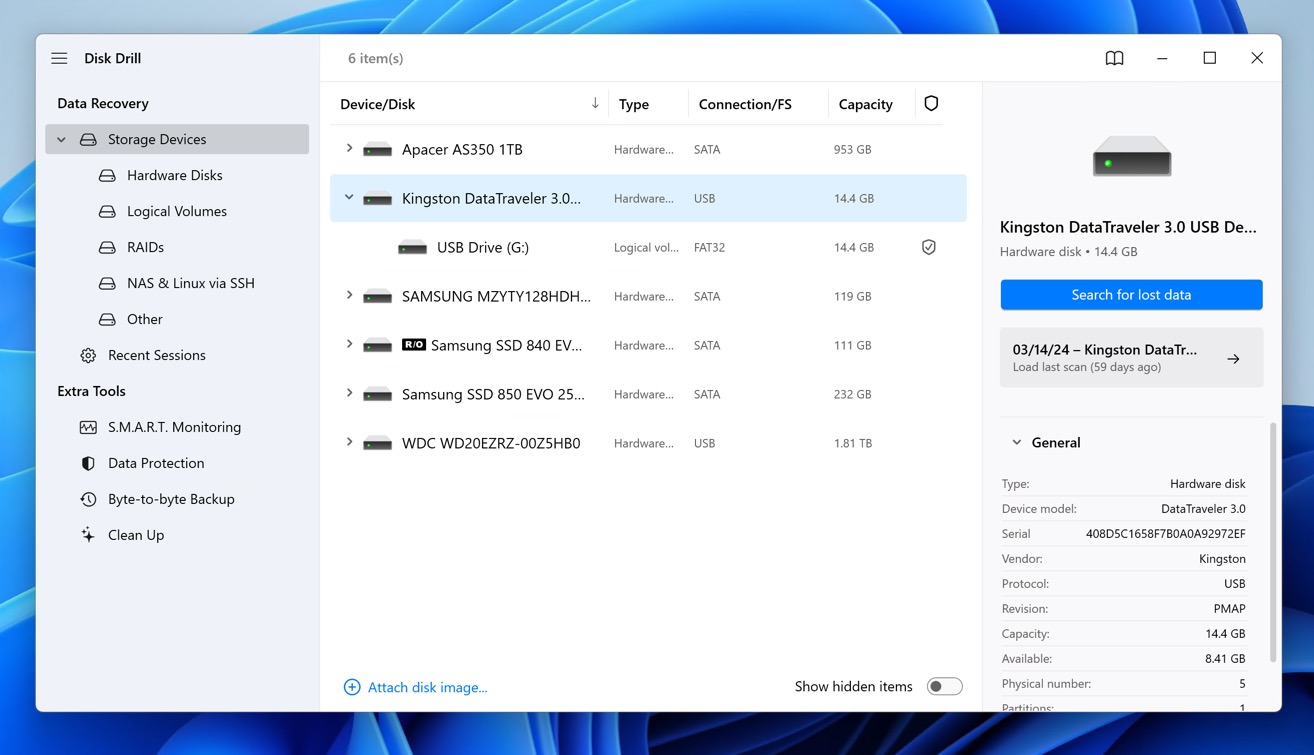
במהלך הבדיקה שלי של כלים לשחזור כרטיסי SDHC, Disk Drill הדגים באופן עקבי יכולות עליונות בהצלת המצב לאחר אובדן נתונים מכרטיסי SDHC (ו-אובדן נתונים ב-microSD), וזו הסיבה שאני רואה בו את תוכנת השחזור הטובה ביותר לכרטיסי SDHC הזמינה כיום עבור Windows ו-macOS.
Disk Drill מצטיין בשחזור נתונים מכרטיסי SDHC בפורמט FAT32, שהוא מערכת הקבצים הנפוצה ביותר עבור התקני אחסון אלה, אך הוא גם תומך בכל מערכות הקבצים האחרות שמשתמשי SDHC מסתמכים עליהן לעיתים קרובות, כולל FAT, exFAT, NTFS, ואפילו מערכות קבצים של macOS ולינוקס.
התוכנה תומכת ביותר מ-400 פורמטי קבצים, כולל תמונות RAW (CR2, NEF ואחרים), סרטונים (MOV, MP4 וכדומה), וכל פורמטי התמונות הנפוצים המאוחסנים בדרך כלל בכרטיסי SDHC. אלגוריתם הסריקה העמוקה שלה יכול למצוא קבצים מפוצלים ולשחזר מחיצות שאבדו, מה שהופך את Disk Drill לשימושי במיוחד בטיפול בכרטיסי SDHC המופיעים כ”לא מפורמטים” או “RAW”.
אני גם אוהב ש-Disk Drill מגיע עם תכונת גיבוי מבייט לבייט, מה שעוזר כשמתמודדים עם כרטיסים שעלולים להיכשל. לפני שניסית לשחזר, ניתן ליצור עותק מדויק של כרטיס ה-SDHC שלך ולשחזר נתונים ממנו כדי למנוע נזק נוסף לחומרה המקורית.
אם אתה חדש בשחזור נתונים, תוכל לסמוך על הממשק הפשוט של Disk Drill כדי להנחות אותך בתהליך השחזור. בעיקרון, אתה פשוט מחבר את כרטיס ה-SDHC שלך (באמצעות קורא או מכשיר), סורק, תצוגה מקדימה ומשחזר. הגרסה החינמית מאפשרת למשתמשי Windows לשחזר עד 500MB של נתונים, בעוד שמשתמשי macOS יכולים להציג בתצוגה מקדימה את כל הקבצים שניתן לשחזר ללא הגבלה.
Pros
- שחזור עד 500MB עם הגרסה החינמית (Windows בלבד)
- מעל 400 סוגי קבצים נתמכים
- ממשק ידידותי למשתמש
- תצוגה מקדימה של קבצים לפני השחזור
- צפייה בתוצאות סריקות קודמות
- גיבוי ביט-לביט מגן על כרטיסי SDHC כושלים
- אין תמיכה טלפונית
- אין שחזור חינם ב-macOS
מחיר:
- Disk Drill Basic: חינם
- Disk Drill Pro: $89.99 ($118 עם שדרוג לכל החיים)
- Disk Drill Enterprise: $499 ($598 עם שדרוג לכל החיים)
2. רקובה (Windows)
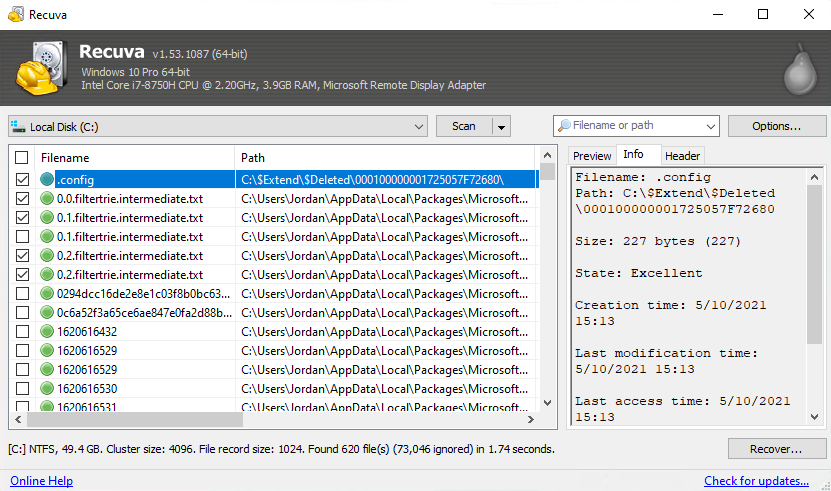
Recuva היא תוכנת שחזור נתונים ל-Windows, הידועה בעיקר בזכות קלות השימוש בה והמחיר האפסי שלה. כאשר משתמשים ב-Recuva עם כרטיסי SDHC, אתם מונחים דרך אשף. אמנם ממשק האשף הזה עשוי להרגיש מייגע עבור משתמשים מתקדמים, הוא מועיל במיוחד עבור צלמים וצלמי וידאו הזקוקים לשחזור מהיר של קובצי המדיה שלהם. אם תרצו, תוכלו לדלג על האשף ולהיכנס ישירות לממשק השחזור.
התוכנה מצליחה לשחזר תוכן טיפוסי של כרטיס SDHC כמו תמונות JPG וסרטוני MP4/MOV, אך מספר הפורמטים הנתמכים הכולל (ומערכות הקבצים לצורך העניין) נמוך משמעותית בהשוואה ל-Disk Drill.
בנוסף לשחזור קבצים שאבדו, Recuva גם כוללת תכונה שמשתמשת בטכניקות מחיקת נתונים ברמת תקן צבאי על מנת למחוק נתונים בצורה כזו שלא ניתן יהיה לשחזרם אפילו באמצעות תוכנות לשחזור נתונים (אגב, גם Disk Drill כוללת תכונה דומה).
Pros
- אפשרות פשוטה וחסכונית
- גרסה ניידת זמינה לשחזור חירום
- ביצועים מוצקים עם פורמטים קבצים נפוצים
- ממשק משתמש ישיר
- לא קיבל עדכון משמעותי זמן רב
- רק עבור Windows
מחיר:
- Recuva Free: חינם
- Recuva Professional: $19.95
3. שחזור נתונים של MiniTool (Windows, macOS)
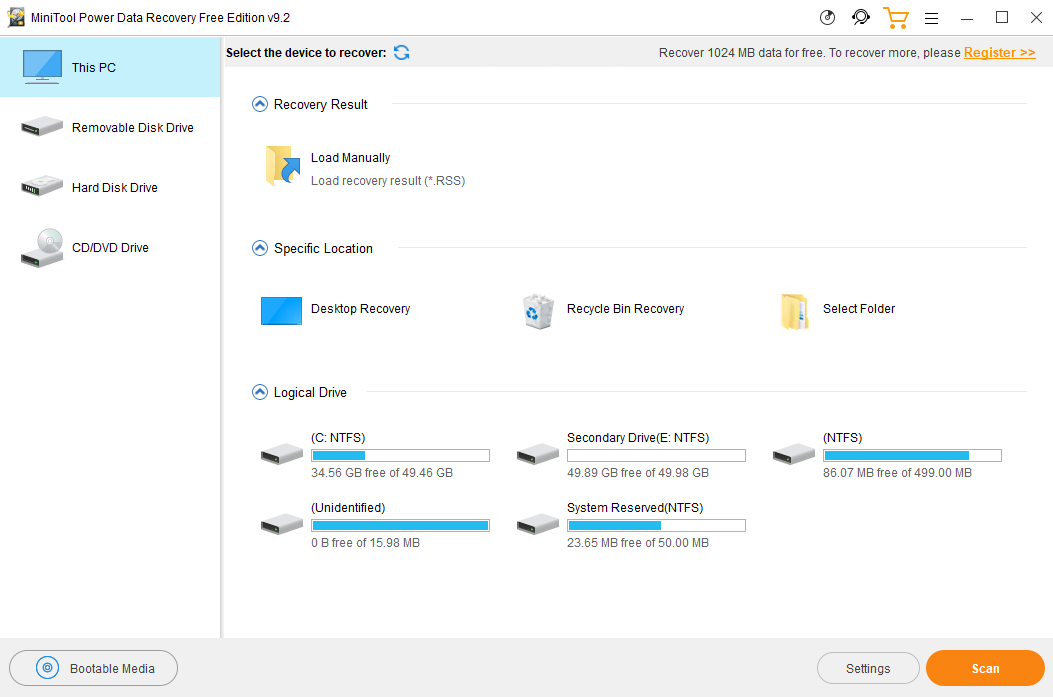
שחזור נתונים של MiniTool הוא פתרון נוסף לאובדן נתונים ב-SDHC שאוכל להמליץ עליו. אמנם מספר סוגי הקבצים הנתמכים הכולל (כ-100) קטן בהשוואה ל-400+ של Disk Drill, הוא מכסה את הפורמטים הנפוצים ביותר שתמצא בכרטיסי SDHC. הממשק דומה לאפליקציית סייר הקבצים ב-Windows, כך שמשתמשי Windows ותיקים צריכים למצוא אותו אינטואיטיבי.
מאפיין שמפורסם רבות במיני טול לשחזור נתונים הוא היכולת המשוערת לשחזר נתונים רק מתוך תיקיות מסוימות, אך באופן אישי לא מצאתי את זה להיות מאוד שימושי. נתונים שנמחקו יכולים להיות מפוזרים פיזית על פני כרטיס ה-SDHC ללא קשר למיקום תיקייתם המקורי, ולכן תמיד הכי טוב לסרוק את כל מכשיר האחסון בכל מקרה.
MiniTool מאפשר שחזור של עד 1 ג’יגה-בייט לפני שצריך לשדרג – מספיק כדי לשחזר מאות תמונות מהכרטיס SDHC שלך במקרים רבים. בדיוק כמו Disk Drill, יש לו את היכולת לשמור תוצאות סריקה, מה שיכול להיות יקר ערך במיוחד עבור כרטיסי SDHC בעלי קיבולת גבוהה, כיוון שניתן להמשיך במפגשי השחזור מבלי לסרוק מחדש.
Pros
- שחזור של עד 1 ג’יגה-בתים בחינם
- יעיל עם פורמטים נפוצים של מצלמות
- צפה בתוצאות סריקה קודמות
- ממשק משתמש מוכר
- אין תצוגה מקדימה בגרסה חינמית
- מחיר מנוי גבוה
מחיר:
- MiniTool בחינם: חינם
- MiniTool חודשי: $69/חודש
- MiniTool שנתי: $89/שנה
- Ultimate אישי (לכל החיים): $99
4. TestDisk (Windows, macOS, לינוקס)
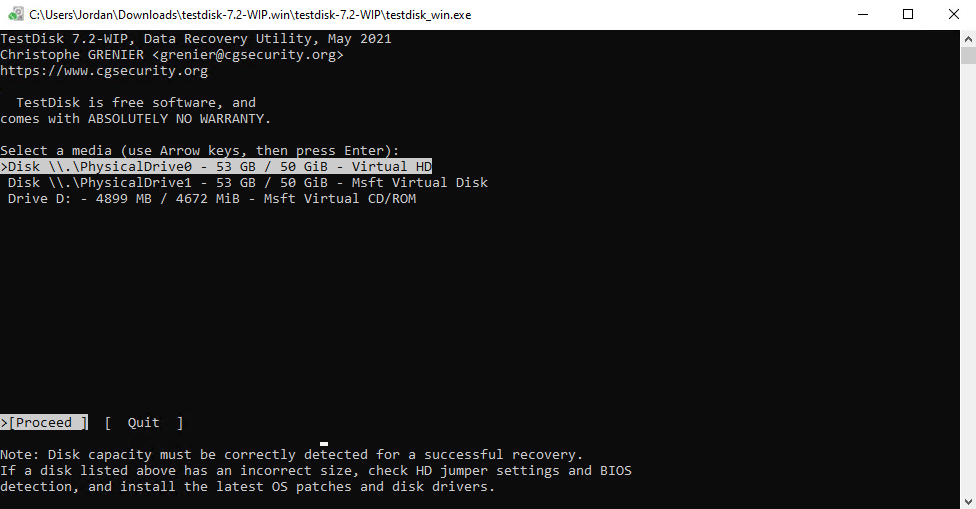
TestDisk הוא כלי קוד פתוח חזק שאני ממליץ עליו לשחזור כרטיסי SDHC עם מחיצה שאבדה או ניזוקה. זאת מכיוון ש-TestDisk מתמחה בתיקון טבלאות מחיצות ובנייה מחדש של מגזרי אתחול של FAT32 ומערכות קבצים אחרות הנפוצות בשימוש על כרטיסי SDHC.
הנקודה המרכזית היא ש-TestDisk משתמש בממשק שורת הפקודה—תשתמש במקלדת שלך כדי לנווט בין האפשרויות הזמינות במקום ללחוץ על כפתורים. עם זאת, בפועל החוויה אינה רעה כל כך, והמדריך הרשמי מדריך שלב אחר שלב עושה עבודה מצוינת של הסבר תהליך כולו מהתחלה ועד הסוף.
אתה צריך גם לדעת ש-TestDisk יכול לשחזר קבצים רק אם המידע של מערכת הקבצים שלם. כאשר מידע זה חסר או פגום בצורה חמורה, תצטרך להשתמש ב-PhotoRec, שמגיע כחבילה עם TestDisk. PhotoRec מתעלם ממערכת הקבצים ובמקום זאת סורק כרטיסי SDHC לחתימות קבצים ידועות.
Pros
- תוכנה בקוד פתוח
- חינם לחלוטין
- משולב עם PhotoRec לשחזור מבוסס חתימות
- עובד על כל מערכות ההפעלה המרכזיות
- ממשק שורת פקודה בלבד
- עקומת לימוד חדה יותר
מחיר:
- חינם
5. יופס אקספלורר (Windows, macOS, לינוקס)

UFS Explorer הוא כלי שחזור נתונים חזק שאני ממליץ עליו לעיתים קרובות לשחזור כרטיסי SDHC עם בעיות מורכבות בשל יכולתו לעבד מגזרים פגומים באופן אינטליגנטי. כאשר מציג קבצים ניתנים לשחזור, UFS Explorer תמיד מציג סיכויי שחזור עבור קבצים בודדים, מה שעוזר לנהל את הציפיות לפני תחילת התהליך.
למשתמשים בעלי ידע טכני, UFS Explorer מספקת רמת התאמה אישית עמוקה עם הגדרות מתקדמות שמחזקות את תהליך השחזור. כמובן, נוכחות האפשרויות המתקדמות יכולה להפוך את הכלי למורכב יותר ושמאפשרות הקשה בשימוש, אך ממשק המשתמש המאורגן היטב מסייע רבות בהקשר זה.
זמינה גרסת ניסיון חינם ל-UFS Explorer, והיא מאפשרת למשתמשים לסרוק את הכוננים שלהם ולהציג נתונים שניתן לשחזר. קבצים שמתחת ל-256 KB ניתנים לשחזור בחינם, אך נדרשת רישיון בתשלום עבור קבצים גדולים יותר.
Pros
- תמיכה נרחבת במערכות קבצים
- אפשרויות שחזור מתקדמות
- שיעורי שחזור גבוהים
- חלק מהאפשרויות עלולות להיות מבלבלות למתחילים
- גרסת הדמו מוגבלת לקבצים קטנים (עד 256 KB)
מחיר:
- ניסיון: חינם
- רישיון סטנדרטי: $24.95 / לכל החיים
- רישיון מקצועי: $99.95 / לכל החיים
6. DiskGenius (Windows)

DiskGenius הוא שילוב ייחודי של תוכנה לשחזור נתונים וכלי לניהול דיסק שיכול להיות מאוד מועיל בעת התמודדות עם כל סוגי הבעיות הקשורות ל-SDHC – ולא רק אובדן נתונים. הוא כולל ניהול חלוקה למחיצות, שיבוט דיסקים ואפילו הגירה של מערכת הפעלה, הכל נגיש מתצוגה אחת.
במהלך הבדיקות שלי, התרשמתי מהתוכנה עקב מהירות הסריקה המהירה במיוחד שלה על מערכות קבצים מסוג FAT32. תכונה שימושית במיוחד לטיפול בכרטיסי SDHC פגומים היא היכולת לזהות ולנהל סקטורים פגומים. DiskGenius תואם למערכות קבצים NTFS, FAT, ו-exFAT, אם כי הוא כרגע לא תומך בפורמטים ספציפיים של Apple, דבר שיכול להוות מגבלה עבור משתמשי Mac.
גרסת ניסיון חינמית מאפשרת סריקה של הכוננים שלך ותצוגת תצוגה מקדימה של יכולות שחזור הנתונים. רישיונות בתשלום מגיעים עם שדרוגי לכל החיים שהופכים את DiskGenius לבחירה חסכונית עבור משתמשים המחפשים כלי מקיף לשחזור נתונים וניהול כוננים.
Pros
- מהירות סריקה מהירה
- כלי 2-ב-1 לשחזור וניהול דיסקים
- תומך בזיהוי ותיקון סקטורים פגומים
- אפשרויות מתקדמות לשחזור טבלת מחיצות
- ממשק מסובך למתחילים
- אין תמיכה במערכות קבצים של אפל
מחיר:
- DiskGenius Free: חינם
- Standard License: $69.90 / לכל החיים
7. R-Studio (Windows, macOS, Linux)
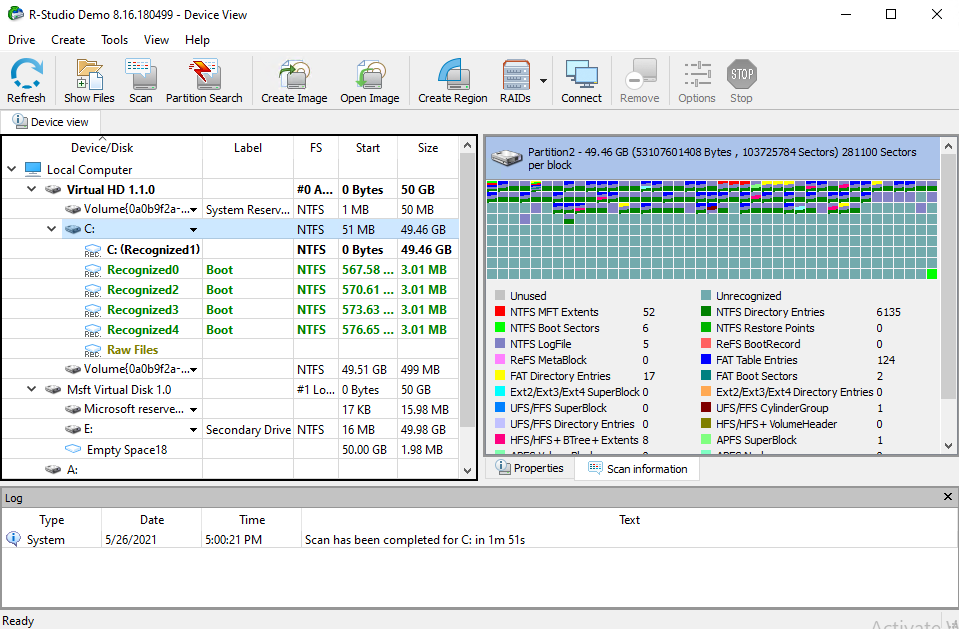
R-Studio הוא כלי שחזור ברמה מקצועית עם הרבה תכונות מתקדמות. מצאתי שהתוכנה אפקטיבית מאוד בשחזור מבני תיקיות מקוריים ושחזור קבצי RAW של מצלמות, למרות שכדאי לציין שלא תמיד ניתן להציג בתצוגה מקדימה את הקבצים הללו.
למרות ש-R-Studio מציע יכולות שחזור חזקות, הוא בהחלט מיועד למשתמשים טכניים. הממשק יכול להיות מכריע, מציג מספר מחיצות משוחזרות שיכולות לבלבל מתחילים. פונקציית התצוגה המקדימה של קבצים מוגבלת ואיטית במידה מסוימת, מה שיכול להפוך את המיון בתמונות ובסרטונים משוחזרים למייגע.
עם זאת, אם אתה מרגיש בנוח עם כלים טכניים וצריך יכולות שחזור עמוקות עבור כרטיסי SDHC שניזוקו חמורות, R-Studio הוא בחירה מצוינת. רק אל תצפה שזה יעזור לך בחינם. יש גרסת ניסיון זמינה, אך היא יכולה לשחזר רק קבצים שאינם עולים על 256 KB (לא הרבה בזמנים של תמונות בגודל 10 MB+).
Pros
- שיעורי שחזור מעולים לכרטיסי SDHC פגומים
- תמיכה בכל מערכות הקבצים הנפוצות
- תכונות שחזור חזקות מאוד
- תאימות בין פלטפורמות שונות
- ממשק מרתיע
- עקומת למידה תלולה מאוד
מחיר:
- R-Studio Demo: חינם
- R-Studio FAT: $49.99
- R-Studio NTFS: $59.99
- R-Studio: $79.99
- R-Studio Network: $179.99
- R-Studio Technician: $899.00
כיצד בחרנו את הכלים הטובים ביותר
כדי לעזור לך לקבל החלטה מושכלת, בחרנו בקפידה תוכנה לפי הקריטריונים הבאים כי אנו מאמינים בחשיבותם כאשר מחפשים פתרון לשחזור SDHC:
- 🗂️ תאימות למערכות קבצים ופורמטים – כרטיסי SDHC עשויים להשתמש במערכות קבצים שונות, הנפוצות ביותר הן FAT32 ו-exFAT. נתנו עדיפות לכלים עם תמיכה רחבה במערכות קבצים אלו ואחרות כדי לשפר את תאימות השחזור. התוכנה צריכה גם לתמוך במגוון רחב של פורמטי קבצים, במיוחד אלו המאוחסנים בתדירות גבוהה על כרטיסי SDHC, כמו תמונות, סרטונים ומסמכים.
- ⛓️💥 טיפול במדיות פגומות – כאשר מתמודדים עם כרטיסי SDHC פגומים פיזית או מושחתים, גישת השחזור חשובה יותר מהמהירות. לכן נתנו עדיפות לכלים שמציעים גיבויים ביט לביט וניהול סקטורים פגומים.
- 💸 הצעת ערך – למרות שעלות אינה הדאגה העיקרית שלנו—במיוחד כשמדובר בתמונות או סרטונים בלתי ניתנים להחלפה—הערכנו את האיזון בין תכונות ומחיר. תמיד עדיף כאשר כלי שחזור SDHC מאפשרים לך לנסות את התכונות והיכולות שלו לפני שיידרש ממך לרכוש רישיון, וזה גם נהדר כאשר ניתן לרכוש רישיון לכל החיים במקום לשלם מנוי חודשי או שנתי.
- 🛠️ תכונות נוספות – מעבר לשחזור הבסיסי, ישנם כלים המציעים כלים נוספים המשפרים את שחזור כרטיסי SDHC, כגון ניהול מחיצות ושכפול דיסק. תכונות נוספות בעלות ערך כוללות אפשרויות מחיקה בטוחה של נתונים לשמירת הפרטיות ותכונות תצוגה מקדימה המאפשרות למשתמשים לאשר את תוכן הקבצים לפני השחזור. למרות שאינן הכרחיות, תכונות אלו יכולות לשפר את תהליך השחזור והימצאותן או היעדרן יכול לשנות את הצעת הערך של הכלי.
- 😊 ידידותיות למשתמש – שחזור נתונים יכול להיות מפחיד מאוד, במיוחד כאשר מתמודדים עם בעיות בכרטיס SDHC בפעם הראשונה. לכן נתנו נקודות נוספות לכלים המצליחים לספק תוצאות מצוינות תוך היותם ידידותיים מאוד למשתמש, על ידי מתן הוראות ברורות, תהליכי שחזור קלים להבנה ותפריטים מאורגנים שמובנים גם אם אינכם מומחי טכנולוגיה.
- 💻 תאימות – סוג מערכת ההפעלה, במקרים מסוימים, יכול לקבוע אילו כלים זמינים עבורך. ניסינו למצוא כלים שתומכים בשחזור כרטיסי SDHC עבור Mac, Windows ו-Linux. תמיד עדיף תמיכה בסוגים שונים של מכשירים, עבור סוגים אחרים של שחזור כמו שחזור כרטיס SD.
סיכום
בואו לא נטייח את זה: איבוד נתונים מכרטיס SDHC זה מבאס. החדשות הטובות הן שכלי השחזור המודרניים הפכו את תהליך השחזור לנגיש יותר מאי פעם. בין אם אתם משתמשים כבדים המחפשים פיצ’רים מתקדמים או משתמשים פשוטים הזקוקים לפתרון פשוט, יש כלי שמתאים לצרכים ולידע הטכני שלכם. ההמלצה העיקרית שלי היא Disk Drill כי אין כלי אחר שמשלב ביצועים ושמישות בצורה טובה יותר.




